如何在C#中使用MSMQ
MSMQ (Microsoft消息队列)是Windows中默认可用的消息队列。作为跨计算机系统发送和接收消息的可靠方法,MSMQ提供了一个可伸缩、线程安全、简单和使用方便的队列,同时为你提供了在Windows数据库中持久化消息的机会。MSDN指出:“消息队列(MSMQ)技术使在不同时间运行的应用程序能够在可能暂时离线的异构网络和系统之间进行通信。应用程序将消息发送到队列并从队列读取消息。”
在使用MSMQ时,通常有两个不同的应用程序——发送者和接收者。当消息由发送者发送时,接收者应用程序不需要处于执行状态——消息实际上存储在由主机操作系统维护的队列中,当接收方应用程序需要它们时,这些消息就会脱离队列。
创建一个队列
你可以通过控制面板上的“打开或关闭Windows功能”选项打开你系统中的MSMQ。在系统中安装了MSMQ之后,创建队列就很简单了。只要到“我的电脑”,右击并选择管理。在“计算机管理”窗口中,你可以从“消息队列”节点创建一个新队列。还可以通过编程方式创建队列。
C#中的MSMQ
要使用MSMQ,你需要引入System.Messaging命名空间。要以编程方式创建队列,需要利用MessageQueue类的Create方法。下面的代码片段说明了这一点。
MessageQueue.Create(@".\Private$\IDG");
要创建队列并向其发送消息,可以使用以下代码片段:
messageQueue = new MessageQueue(@".\Private$\IDG");
messageQueue.Label = "This is a test queue.";
messageQueue.Send("This is a test message.", "IDG");
现在,假设你想检查队列是否存在,如果存在,则发送一条消息给它。如果队列不存在,你可能希望创建一个新队列,然后向它发送消息。这正是下面的代码清单所做的。
static void Main(string[] args)
{
MessageQueue messageQueue = null;
string description = "This is a test queue.";
string message = "This is a test message.";
string path = @".\Private$\IDG";
try
{
if (MessageQueue.Exists(path))
{
messageQueue = new MessageQueue(path);
messageQueue.Label = description;
}
else
{
MessageQueue.Create(path);
messageQueue = new MessageQueue(path);
messageQueue.Label = description;
}
messageQueue.Send(message);
}
catch
{
throw;
}
finally
{
messageQueue.Dispose();
}
}
下面的代码清单演示了如何使用c#处理存储在消息队列中的消息。
private static List<string> ReadQueue(string path)
{
List<string> lstMessages = new List<string>();
using (MessageQueue messageQueue = new MessageQueue(path))
{
System.Messaging.Message[] messages = messageQueue.GetAllMessages();
foreach (System.Messaging.Message message in messages)
{
message.Formatter = new XmlMessageFormatter(
new String[] { "System.String, mscorlib" });
string msg = message.Body.ToString();
lstMessages.Add(msg);
}
}
return lstMessages;
}
接下来,可以调用ReadQueue方法来检索存储在消息队列中的消息,如下面的代码片段所示。
string path = @".\Private$\IDG";
List<string> lstMessages = ReadQueue(path);
你还可以在消息队列中存储对象。例如,假设你需要将日志消息存储到队列中。日志消息存储在LogMessage类的一个实例中,该实例包含与日志消息的详细信息相关的必要属性。下面是LogMessage类——我只使用了两个属性来使它变得简单。
public class LogMessage
{
public string MessageText { get; set; }
public DateTime MessageTime { get; set; }
}
你应该修改LogMessage类,以包含其他必要的属性,例如,消息严重性等。下面的方法说明了如何将LogMessage类的实例存储到消息队列中。
private static void SendMessage(string queueName, LogMessage msg)
{
MessageQueue messageQueue = null;
if (!MessageQueue.Exists(queueName))
messageQueue = MessageQueue.Create(queueName);
else
messageQueue = new MessageQueue(queueName);
try
{
messageQueue.Formatter = new XmlMessageFormatter(new Type[] { typeof(LogMessage) });
messageQueue.Send(msg);
}
catch
{
//Write code here to do the necessary error handling.
}
finally
{
messageQueue.Close();
}
}
下面的代码片段说明了如何创建LogMessage类的实例,向其填充数据,然后调用SendMessage方法来存储在消息队列中创建的实例。
LogMessage msg = new LogMessage()
{
MessageText = "This is a test message.",
MessageTime = DateTime.Now
};
SendMessage(@".\Private$\IDGLog", msg);
下面的代码清单演示了如何读取存储在消息队列中的LogMessage实例。
private static LogMessage ReceiveMessage(string queueName)
{
if (!MessageQueue.Exists(queueName))
return null;
MessageQueue messageQueue = new MessageQueue(queueName);
LogMessage logMessage = null;
try
{
messageQueue.Formatter = new XmlMessageFormatter(new Type[] { typeof(LogMessage) });
logMessage = (LogMessage)messageQueue.Receive().Body;
}
catch { }
finally
{
messageQueue.Close();
}
return logMessage;
}
欢迎关注我的公众号,如果你有喜欢的外文技术文章,可以通过公众号留言推荐给我。
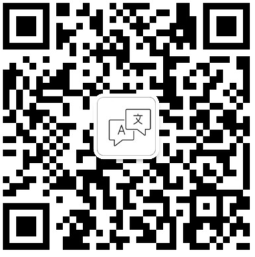
原文链接:https://www.infoworld.com/article/3060115/how-to-work-with-msmq-in-c.html
如何在C#中使用MSMQ的更多相关文章
- 二、消息队列之如何在C#中使用RabbitMQ(转载)
二.消息队列之如何在C#中使用RabbitMQ 1.什么是RabbitMQ.详见 http://www.rabbitmq.com/. 作用就是提高系统的并发性,将一些不需要及时响应客户端且占用较多资源 ...
- 我是如何在SQLServer中处理每天四亿三千万记录的
首先声明,我只是个程序员,不是专业的DBA,以下这篇文章是从一个问题的解决过程去写的,而不是一开始就给大家一个正确的结果,如果文中有不对的地方,请各位数据库大牛给予指正,以便我能够更好的处理此次业务. ...
- 如何在SpringBoot中使用JSP ?但强烈不推荐,果断改Themeleaf吧
做WEB项目,一定都用过JSP这个大牌.Spring MVC里面也可以很方便的将JSP与一个View关联起来,使用还是非常方便的.当你从一个传统的Spring MVC项目转入一个Spring Boot ...
- 如何在latex 中插入EPS格式图片
如何在latex 中插入EPS格式图片 第一步:生成.eps格式的图片 1.利用visio画图,另存为pdf格式的图片 利用Adobe Acrobat裁边,使图片大小合适 另存为.eps格式,如下图所 ...
- 如何正确的使用json?如何在.Net中使用json?
什么是json json是一种轻量级的数据交换格式,由N组键值对组成的字符串,完全独立于语言的文本格式. 为什么要使用json 在很久很久以前,调用第三方API时,我们通常是采用xml进行数据交互,但 ...
- [原创]如何在Parcelable中使用泛型
[原创]如何在Parcelable中使用泛型 实体类在实现Parcelable接口时,除了要实现它的几个方法之外,还另外要定义一个静态常量CREATOR,如下例所示: public static cl ...
- 如何在springMVC 中对REST服务使用mockmvc 做测试
如何在springMVC 中对REST服务使用mockmvc 做测试 博客分类: java 基础 springMVCmockMVC单元测试 spring 集成测试中对mock 的集成实在是太棒了!但 ...
- 如何在tomcat中如何部署java EE项目
如何在tomcat中如何部署java EE项目 1.直接把项目复制到Tomcat安装目录的webapps目录中,这是最简单的一种Tomcat项目部署的方法,也是初学者最常用的方法.2.在tomcat安 ...
- 【转】我是如何在SQLServer中处理每天四亿三千万记录的
原文转自:http://blog.jobbole.com/80395/ 首先声明,我只是个程序员,不是专业的DBA,以下这篇文章是从一个问题的解决过程去写的,而不是一开始就给大家一个正确的结果,如果文 ...
随机推荐
- 5分钟看懂系列:Python 线程池原理及实现
概述 传统多线程方案会使用"即时创建, 即时销毁"的策略.尽管与创建进程相比,创建线程的时间已经大大的缩短,但是如果提交给线程的任务是执行时间较短,而且执行次数极其频繁,那么服务器 ...
- Matplotlib处理csv文件
csv模块包含在python标准库中,可用于分析CSV文件中的数据行,让我们能够快速提取感兴趣的值.首先绘制一个简单的折线图: 1 #!usr/bin/env python 2 #*-*Coding= ...
- Java安全之Shiro 550反序列化漏洞分析
Java安全之Shiro 550反序列化漏洞分析 首发自安全客:Java安全之Shiro 550反序列化漏洞分析 0x00 前言 在近些时间基本都能在一些渗透或者是攻防演练中看到Shiro的身影,也是 ...
- 基于nginx负载均衡及frp的内网穿透实例3-多用户多网站共用80端口
原文地址:点击跳转 最近frp用户量有点多,而且很多用户都是想把部署于本地或者内网的web服务暴露至公网,之前提到过,暴露到公网之后如果一般都需要用域名:端口的方法来访问,但是没有人会喜欢用这种方式访 ...
- 小题大做 | Handler内存泄露全面分析
前言 嗨,大家好,问大家一个"简单"的问题: Handler内存泄露的原因是什么? 你会怎么答呢? 这是错误的回答 有的朋友看到这个题表示,就这?太简单了吧. "内部类持 ...
- 小团队产品研发管理V0.0.1
序言 之前做研发的时候非常鄙视管理,觉得管理的那些人就知道搞政治,后来做了开发主管,以及到部门经理之后,管的人多了发现管理真是门大学问,真的应该每个人都要学习一些基本管理知识,特别是刚入社会的打工人. ...
- Git 是如何存储文件的
01.存储方式 Git 从核心上来看不过是简单地存储键值对(key-value).它允许插入任意类型的内容,并会返回一个键值,通过该键值可以在任何时候再取出该内容. Git 存储数据内容的方式,为每份 ...
- Eclipse中,No compiler is provided in this environment. Perhaps you are running on a JRE rather than a
问题说明 Eclipse导入Maven项目后,执行 mvn clean install后,出现如下错误: [INFO] ---------------------------------------- ...
- Net Core(Net5) 部署到不同操作系统遇到问题的解决方法
Net Core(Net5) 部署到不同操作系统的解决方法 目录 Net Core(Net5) 部署到不同操作系统的解决方法 1 系统版本升级补丁 1.1应用程序部署时VC无法安装,导致应用程序缺少配 ...
- maven项目添加jar包
使用集成工具创建一个maven项目,如果需要添加开发包,只需去maven仓库找到对应的包,将配置信息加入pom.xml文件即可.这样,我们就再也不用到处寻找和下载jar包了. 用例:开发工具 STS ...
